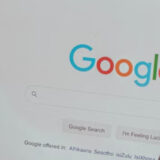Google広告はリスティング広告の代表的なプラットフォームですが、アップデートを重ねてより使いやすく進化しています。そんなGoogle広告の新機能の1つに、「画像表示オプション」があります。
リスティング広告と言えばテキストのみのシンプルなクリエイティブ、と思っている方も多いでしょう。しかし画像表示オプションを使えば、テキストだけでなくバナーまでいっしょに表示して検索画面で訴求が可能です。
今回はGoogle広告の画像表示オプションのメリットや利用方法についてご紹介していきます。
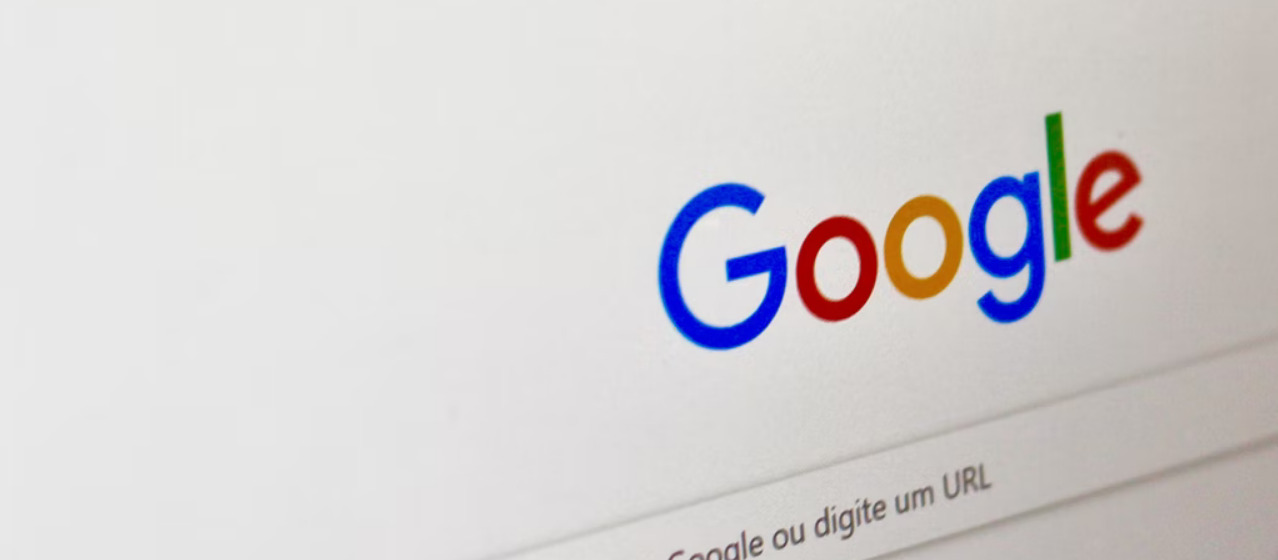
1.Google広告の画像表示オプションとは
Google広告の画像表示オプションとは、2021年5月から各国で利用可能になった機能です。従来テキストのみだったリスティング広告に、画像を加えてアピールができるのがポイントになっています。この機能によって、たとえば「Googleのキーワード検索の結果画面で、画像付きの広告を表示する」といったことが可能になりました。
Googleでは
- 消費者は商品やサービスを閲覧する際、視覚的な体験がしたい
- ある国では86%の消費者がECサイトへ写真の掲載を求めている
- 画像表示オプションの活用によって視覚にアピールできる広告掲載が可能
という紹介を行っています。視覚的な体験が重視される中、リスティング広告でもディスプレイ広告のようなバナー表示ができるのは画期的です。
ただし画像表示オプションはいつも表示されるわけではありません。オプション扱いの他の広告機能(電話番号表示など)と同じように、ユーザーのクエリに適していると思われる場合に自動的に表示される仕組みです。また利用にはいくつかの基準をクリアしている必要があります。

2.Google広告の画像表示オプションの利用メリット
Google広告の画像表示オプションを利用すると、次のようなメリットがあります。
広告の視認性向上につながる
Google広告の画像表示オプションを利用すると、タイトルやディスクリプションといっしょに関連画像を表示可能です。
従来のリスティング広告では画像がないために、目立たせるのに限界がありました。タイトルやディスクリプションの工夫はできるものの、変更後の見た目は地味にしか変わらないので目に付くかは分かりません。しかし画像表示オプションによってテキストのみのパターンより目立つように広告を表示できるようになっています。
慣れてしまえば画像表示の設定は難しくありません。競合へ差を付けるためにも、商品販売などをしている方はぜひGoogle広告の画像表示オプションを利用してみましょう。
モバイルでの検索行動に対応できる
Googleは画像表示オプションに関して、「モバイルでの検索行動に対応できる」と説明しています。
同社データではモバイル検索広告で画像表示オプションを利用すると、そうでない場合と比較して平均10%クリック率が上昇するという結果が出ています。
またある化粧品ブランドでは画像表示オプションを利用することで、費用対効果を14%、クリック率を91%上昇させることに成功しました。同ブランドでは商品やライフスタイルといった関連性の高い画像を広告へ追加しています。画像表示オプションを実際に利用する際は、広告と関連性の高い画像を選定して指定すると大きい効果が見込めるでしょう。
画像ごとにパフォーマンスを確認可能
テキストのみのリスティング広告と同じように、画像表示オプションで追加した画像も画像ごとの確認が可能です。
- クリックされた回数
- 検索されたキーワード
といった項目で対象を抽出、パフォーマンスを細かく確認できます。
どの画像のパフォーマンスがよかったのか、またどの画像に問題があったのかを見極めることで、よりよい画像付きリスティング広告の運営ができるようになります。

3.Google広告の画像表示オプションを利用する方法!入稿規定もチェック
ここからはGoogle広告の画像表示オプションを利用する方法をご紹介していきます。
Google広告の画像表示オプション入稿規定
実際の利用方法を説明する前に、まずは画像表示オプションの利用規定を説明していきます。
まず機能を利用するためには、下記の要件をクリアしないといけません。
- 利用するGoogle広告アカウントが開設後90日以上経過していること
- Google広告のポリシーを順守して運用していること
- お酒やギャンブルといったセンシティブなコンテンツでないこと
Google広告アカウントを作っても、すぐ画像表示オプションを利用できるわけではありません。またポリシー順守やセンシティブにあたらないコンテンツであることなどは当たり前ですが、いちおう確認しておきましょう。
またアップロードする画像は、下記の要件をクリアしている必要があります。
| アスペクト比 | 正方形(1:1)必須、長方形(1.91:1)は任意 |
| ファイル形式 | PNG、JPG、GIF(静止のみ) |
| 解像度(px) | 正方形(1:1):300×300以上(1200×1200推奨)
長方形(1.91:1):600×314以上(1200×628推奨) |
| アップロード上限 | 5120 KB |
| 画像の配置 | 重要箇所を画像の中央80%へ表示する |
| 設定上限 | 広告グループ:20枚まで キャンペーン:制限なし |
AndroidやiPhoneといった端末でスムーズに画像を表示するには、画像のアスペクト比は必ず確認する必要があります。1.91:1の画像は必須ではありませんが、ABテスト的に出し分けてパフォーマンスを確認するのに活用されるのであったほうがよいです。
ピクセルについても上記推奨サイズでなるべく出稿するようにするとパフォーマンスが出やすくなります。また重要な部分を中央へ配置すると効果測定が楽になるでしょう。
画像表示オプションを利用する手順
下記が画像表示オプションを利用する手順となります。
- Google広告管理画面へログインする
- 左側メニューから[広告と広告表示オプション] を選択する
- +ボタンを選択して[画像表示オプション] を選択
- [追加先]のプルダウンメニューから画像表示オプションの対象を選択
- [画像]横の+ボタンを選択してダイアログ ボックスから画像ソースを選択
- 指示に沿いながら画像をGoogle広告へアップロード
- 1:1 と 1.9:1 以外のアスペクト比画像はトリミングを行う
- 画像をすべて選択し終わったら[保存] を選択する
- 画面の右側プレビューを確認、鉛筆アイコンで編集してから [保存] を選択する
画像表示オプションの対象は、
- キャンペーン
- 広告グループ
上記2つから選択可能です。
また画像ソースは
- Webサイトスキャンやアップロード、最近利用した画像のいずれかから新規作成
- 既存キャンペーンや広告グループから選択して流用
から選べます。
アスペクト比が合っていない場合は、Google広告画面上から切り抜きが可能です。中央に重要な個所を表示するようにしながらトリミングを行ってみましょう。
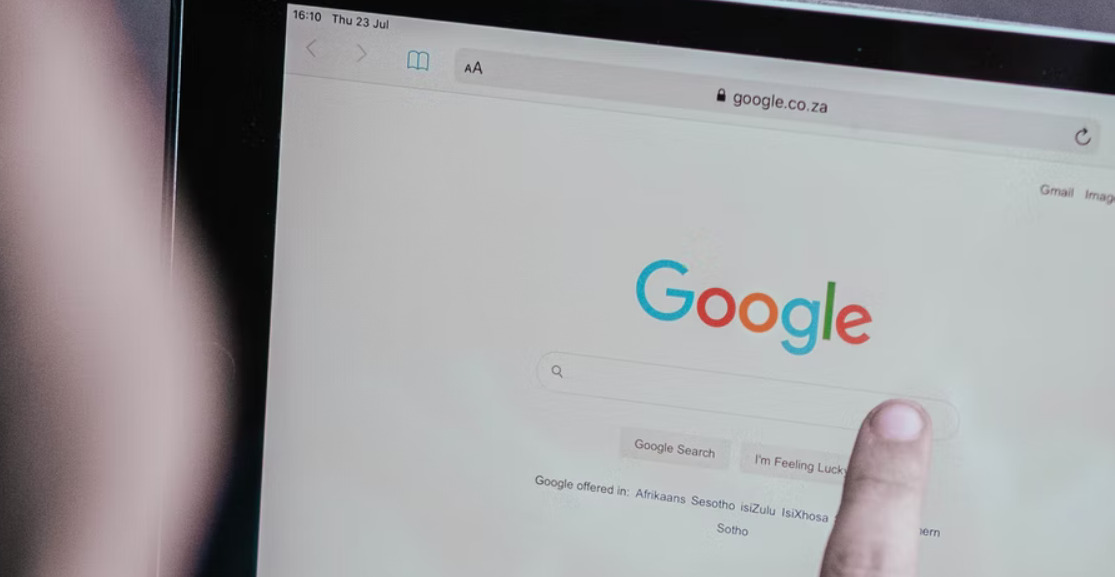
4.まとめ
今回はGoogle広告の画像表示オプションについてまとめてきました。
AppleのiOS端末やGoogleのAndroid端末などへ効果的なリスティング広告表示を行うために、画像表示オプションは役立ちます。テキストだけでは注目されなかった広告のパフォーマンスが一気に向上する可能性もあります。
今のうちに運用ノウハウを蓄積して競合へ差を付けた配信を行ってみましょう。弊社でもGoogle広告などの運用サポートを承っております。気になる方はぜひご相談ください。